Win7系统如何重启iis服务?Win7系统下重启iis服务的
导读:电脑维修电脑维修 当前位置:首页 > 维修知识 > Win7系统如何重启iis服务?Win7系统下重启iis服务的操作方法iis是Internet Information Se电脑技术yy频道电脑维修 上门服务。

iis是Internet Information Services的缩写,不少用户在Win7系统安装IIS服务,主要在本高端网站建设地进行测试网站。那么Win7系统如何重启iis服务?妙手电脑分享一下Win7系统下重启iis服务的操作方法。
重启iis服务的操作方法
1、首先我们鼠标右键点击桌面上的“计算机”图标,在弹出菜单之后选择“管理”的选项,在计算机管理的界面中,我们展开左侧菜单中网站seo优化课程的服务和应用程序-服务,如下图所示:
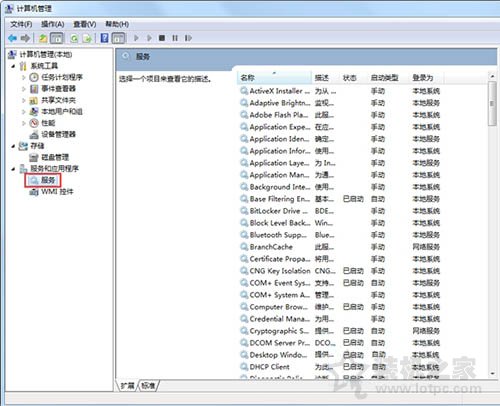
2、在服务的右侧窗口中找到“IIS Admin Service”选项, 并鼠标右键点击该选项,弹出菜单之后我们选择“重新启动”选项。如下图所示: &百度seo网站优化nbsp;
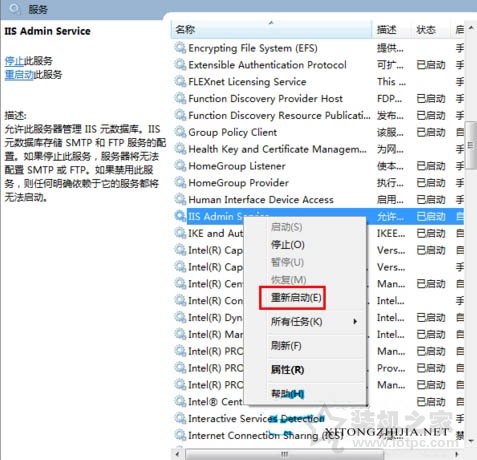
以上就是妙手电脑分享的Win7系统下重启iis服务的操作方法,如果你不会重启IIS服务,不妨通过以上的方法来操作即可。
相关电脑技术yy频道电脑维修 上门服务。声明: 本文由我的SEOUC技术文章主页发布于:2023-07-04 ,文章Win7系统如何重启iis服务?Win7系统下重启iis服务的主要讲述重启,系统,Win网站建设源码以及服务器配置搭建相关技术文章。转载请保留链接: https://www.seouc.com/article/it_27085.html

















